Мобильные устройства
Как удалить вирус
Помогите пожалуйста, какой-то непонятный вирус троян (air.abode)скачивает другие левые (mobile.Orc, Guird provice) программы которые через каждые несколько секунд вылетают и мешают, а так же вымогают деньги, удаляю эти приложения, они заново качаются моментально, не знаю что делать, антивирусы не очень помогают
Тяжело придётся, но выход есть.
1 Получаем ROOT-права на устройство. Откуда скачать ...
http://4pda.ru/forum/index.php?showtopic=297099&st=80#entry32527212
2 Скачать с Маркета:
- BusyBox;
- Terminal Emulator.
Выключить интернет.
3 Перед чисткой смартфона удалить все программы, которые были установлены явно не вами. Точнее те, которые вы сможете снести стандартным способом через удаление приложений.
4 Запускаем BusyBox. У меня к этой проге потребовался ещё дополнительный «инсталл» на смартфоне.
Вылезает всплывающее сообщение с запросом о предоставлении ROOT-прав – разрешаем и далее видим сообщение что-то типа «…права Суперпользователя были предоставлены…».
5 Запускаем Terminal Emulator. Получаем консоль (тёмный экран) с ожиданием (приглашением) ввода текстовых команд, а-ля «Командная строка Windows» или MS-DOS (кто ещё помнит такое) с мигающим курсором после строчки типа u0_a103@android:/ $
6 . Ручками аглицкими буквами на виртуальной клавиатуре вводим команду на запрос права Суперпользователя для терминала:
su
(не забывая после этой и каждой последующей команд клацать на виртуальной клавиатуре клавишу Enter).
Вылезает всплывающее сообщение с запросом о предоставлении ROOT-прав – разрешаем и далее видим сообщение что-то типа «…права суперпользователя были предоставлены…».
Если всё ок, то видим смену приглашения к вводу и мигающий курсор после строчки типа root@android: #
Так понимаю, что решётка и указывает на наличие в этом сеансе ROOT-прав.
7 Вводим команду на смену папки (директории), в которой нам необходимо работать с файлами:
cd[пробел] /system/app
Получаем на экране мигающий курсор после строчки root@android: /system/app # – значит папка изменена успешно.
8 Для просмотра атрибутов файлов в выбранной папке вводим команду:
busybox[пробел] lsattr
(первая буква в этом слове – аглицкая «L»)
Результатом выполнения команды будет вертикальный список файлов вида:
--------------А----/moffice.apk, где чёрточки с буквой А и являются атрибутами файла.
9 Находим в списке бяку с атрибутами ia-A.
В моём случае это:
-----------ia-А----/cameraupdate.apk (когда проверял антивирусом AVL, он показывал место расположения исходного файла-заразы, этот был от Monkey Test).
-----------ia-А----/ThemeManags.apk (от Time Service).
-----------ia-А----/com.android.wp.net.log.apk (от Monkey Test).
10 Если бяки с фамилией ia-A не видно, возможно файлы скрыты. Отображение скрытых файлов происходит по команде:
busybox[пробел] lsattr[пробел] -a
11 Скорее всего найденные файлы будут защищены от изменений (Read-only file system), поэтому лучше сразу разрешить их командой (для всех файлов в папке):
mount[пробел] -o[пробел] remount,rw[пробел] /system[пробел] /system
1 Получаем ROOT-права на устройство. Откуда скачать ...
http://4pda.ru/forum/index.php?showtopic=297099&st=80#entry32527212
2 Скачать с Маркета:
- BusyBox;
- Terminal Emulator.
Выключить интернет.
3 Перед чисткой смартфона удалить все программы, которые были установлены явно не вами. Точнее те, которые вы сможете снести стандартным способом через удаление приложений.
4 Запускаем BusyBox. У меня к этой проге потребовался ещё дополнительный «инсталл» на смартфоне.
Вылезает всплывающее сообщение с запросом о предоставлении ROOT-прав – разрешаем и далее видим сообщение что-то типа «…права Суперпользователя были предоставлены…».
5 Запускаем Terminal Emulator. Получаем консоль (тёмный экран) с ожиданием (приглашением) ввода текстовых команд, а-ля «Командная строка Windows» или MS-DOS (кто ещё помнит такое) с мигающим курсором после строчки типа u0_a103@android:/ $
6 . Ручками аглицкими буквами на виртуальной клавиатуре вводим команду на запрос права Суперпользователя для терминала:
su
(не забывая после этой и каждой последующей команд клацать на виртуальной клавиатуре клавишу Enter).
Вылезает всплывающее сообщение с запросом о предоставлении ROOT-прав – разрешаем и далее видим сообщение что-то типа «…права суперпользователя были предоставлены…».
Если всё ок, то видим смену приглашения к вводу и мигающий курсор после строчки типа root@android: #
Так понимаю, что решётка и указывает на наличие в этом сеансе ROOT-прав.
7 Вводим команду на смену папки (директории), в которой нам необходимо работать с файлами:
cd[пробел] /system/app
Получаем на экране мигающий курсор после строчки root@android: /system/app # – значит папка изменена успешно.
8 Для просмотра атрибутов файлов в выбранной папке вводим команду:
busybox[пробел] lsattr
(первая буква в этом слове – аглицкая «L»)
Результатом выполнения команды будет вертикальный список файлов вида:
--------------А----/moffice.apk, где чёрточки с буквой А и являются атрибутами файла.
9 Находим в списке бяку с атрибутами ia-A.
В моём случае это:
-----------ia-А----/cameraupdate.apk (когда проверял антивирусом AVL, он показывал место расположения исходного файла-заразы, этот был от Monkey Test).
-----------ia-А----/ThemeManags.apk (от Time Service).
-----------ia-А----/com.android.wp.net.log.apk (от Monkey Test).
10 Если бяки с фамилией ia-A не видно, возможно файлы скрыты. Отображение скрытых файлов происходит по команде:
busybox[пробел] lsattr[пробел] -a
11 Скорее всего найденные файлы будут защищены от изменений (Read-only file system), поэтому лучше сразу разрешить их командой (для всех файлов в папке):
mount[пробел] -o[пробел] remount,rw[пробел] /system[пробел] /system
Ctrl+Shift+Esc открой диспетчер задач
заверши процесс работы подозрительного файла
Win+R прописывай
msconfig
во вкладке Автозагрузка
Сними галочку с подозрительного файла
жми Применить
ADWCleaner добавь ко всему ещё
заверши процесс работы подозрительного файла
Win+R прописывай
msconfig
во вкладке Автозагрузка
Сними галочку с подозрительного файла
жми Применить
ADWCleaner добавь ко всему ещё
сменить прокладку между стулом и ПК
Для особо тяжёлых случаев (когда ни чего не помогает) :
Скачайте СureIt -- https://www.freedrweb.com/download+cureit+free/ или Malwarebytes Anti-Malware -- http://biblprog.org.ua/ru/malwarebytes_a...
и просканируйте весь комп ...
Скачайте СureIt -- https://www.freedrweb.com/download+cureit+free/ или Malwarebytes Anti-Malware -- http://biblprog.org.ua/ru/malwarebytes_a...
и просканируйте весь комп ...
Похожие вопросы
- Как удалить вирус без рут прав
- Как удалить вирус Wacatac. H!ml !!
- Как удалить вирус с рекламой?
- Как удалить вирус со смартфона?
- Не могу удалить вирусы с телефона Nokia6131! Посоветуйте что делать
- Как удалить вирусы на компе?
- как удалить вирус троян с телефона андроид если не удаляется? помогите прошу :( ПОМОГИТЕ ПРОШУ
- Как удалить Вирус Троян с андроида
- Как удалить вирус weeklyhits в Chrome
- Троян и Рекламный вирус на телефоне, как удалить?

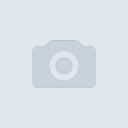


busybox[пробел] chattr[пробел] -ia[пробел] *
Если есть желание поработать руками, снять атрибут ia-A можно с каждого файла в отдельности, например:
busybox[пробел] chattr[пробел] -ia[пробел] ThemeManags.apk
13 Удаляем противные файлы командой rm, только в этом случае – каждый в отдельности, например:
rm[пробел] ThemeManags.apk
14 Проверяем отсутствие заразы, выводя список файлов в папке, знакомой командой:
busybox[пробел] lsattr
15. Перезагружаем смартфон.
16. Проверить наличие вируса в Приложениях, повторить телодвижения (пункты 6-9) с Terminal Emulator, зайдя в папку /system/app, с просмотром файлов командой:
busybox[пробел] lsattr
Все эти-же операции провести в каждой из папок system/xbin/; system/bin/; data/app